Linux コマンドの歴史を学ぶ
#この記事では、Linux の History コマンドに関する情報を提供します

- 序文
- 1. コマンド履歴に関する Linux の操作
-
- 1 、履歴の使用履歴レコードを表示するには
- 2、Ctrl rを使用して実行レコードを直接検索します
- 3、前のコマンドを繰り返します
- 4、対応するシリアル番号を使用してコマンドを実行します
- 5. 履歴レコードの総行数を変更します
- 6. 履歴レコードをクリアします
序文
Linux で開発しているときに長いコマンドを実行し、コマンドを実行するときにしばらくしてからコマンドを再入力する必要があったことはありませんか?
Linux では、↑ 上矢印を使用して以前に実行したコマンドを見つけることができますが、このコマンドの実行に時間がかかる場合は、誰もが知っているはずです。とても長いので見つけるのが難しいです。
xsheel クライアントを使用している場合は、クライアントを閉じても見つかりません。
それでは、この問題を解決する方法を説明します。

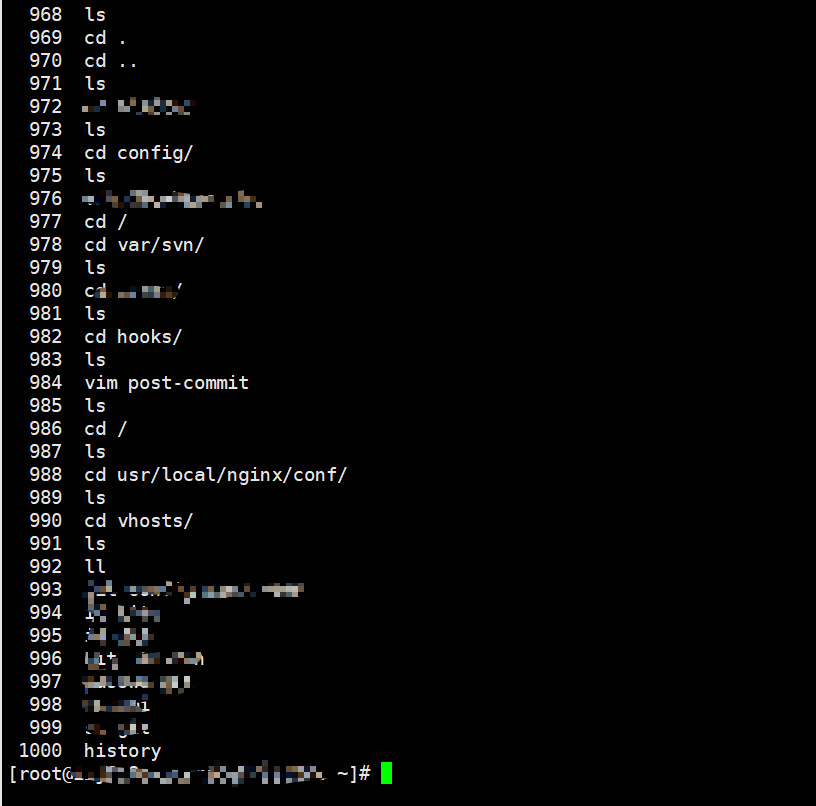
echo "HISTSIZE=2000" >> .bash_profile echo "HISFILETSIZE=2000" >> .bash_profilesource ~/.bash_profile (使其生效即可)
export HISTTIMEFORMAT="%F %T"
history コマンドを実行すると時間が表示されます
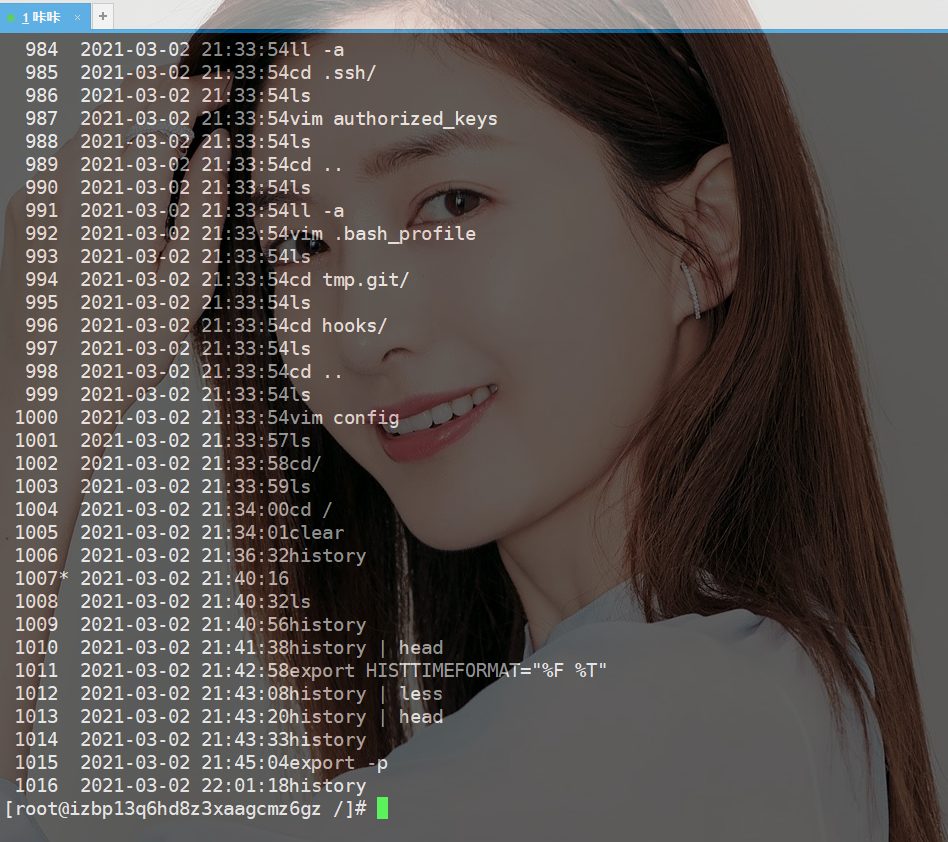
usr/local/nginx/sbin/nginx -t
## と入力してください。 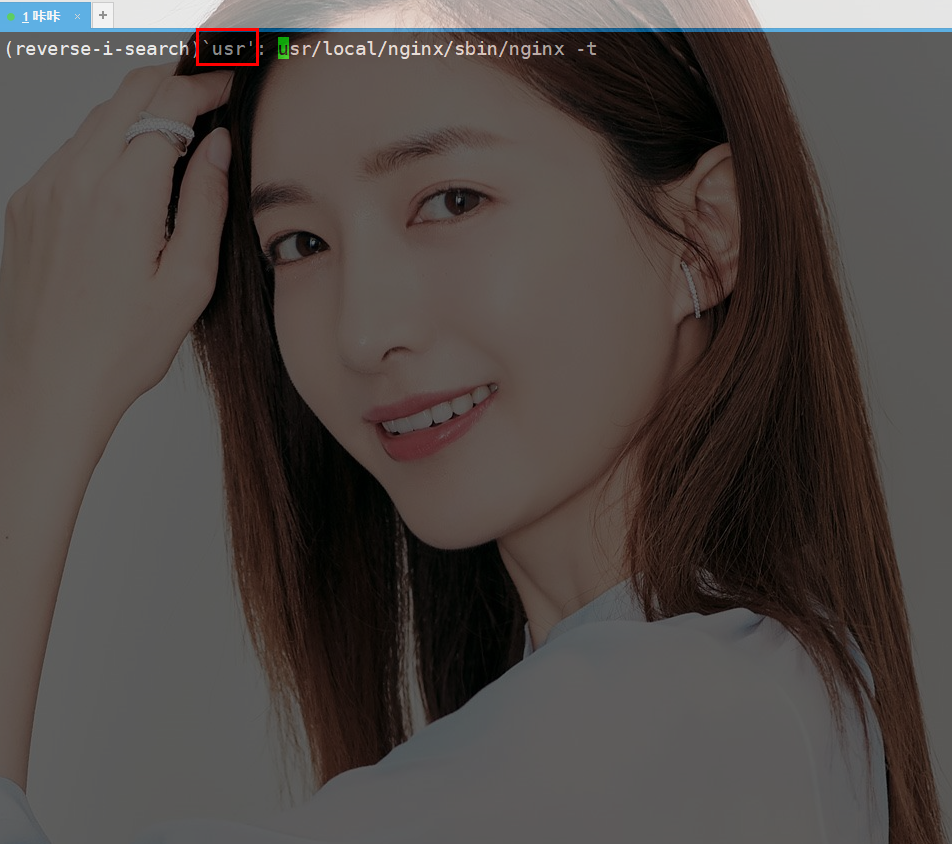 #
#
前のコマンドを実行するにはいくつかの方法があります。最も一般的に使用される方法はおそらく次のとおりです ↑こんな感じ。
しかし、私が今日 Daji に話したのは、

もちろん、!-1 を使用して
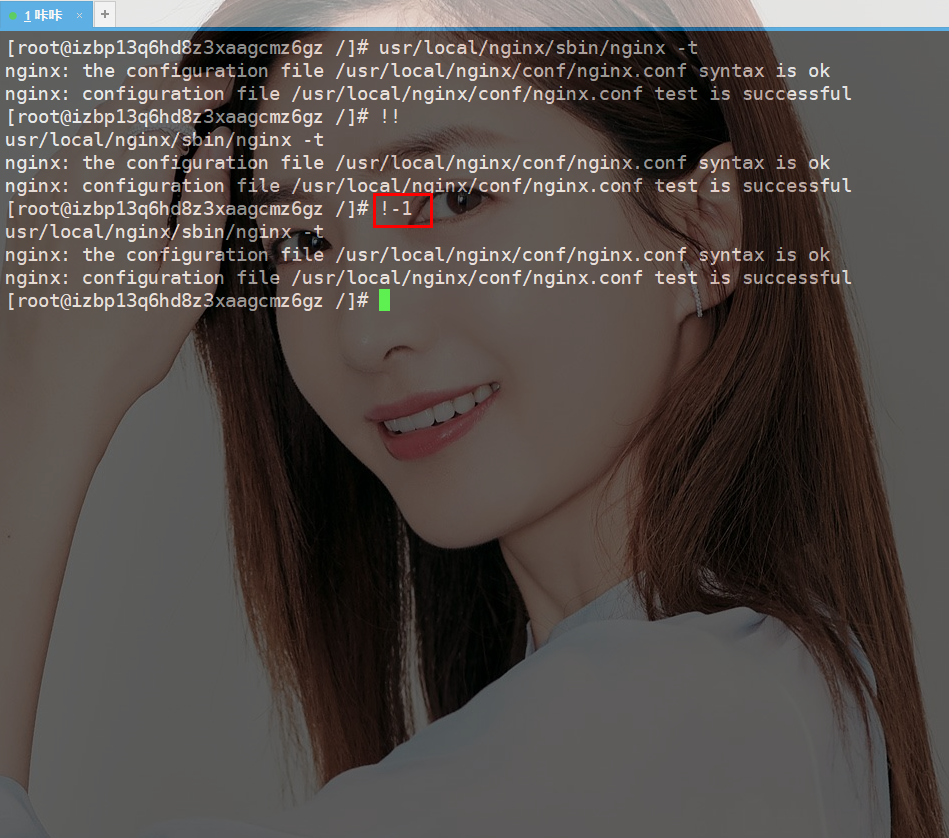
に対応するコマンドを実行します。このシリアル番号は、この記事で最初に説明したコマンド履歴から取得されたものですか? 各コマンドのシリアル番号は、実行後に表示されます。
以下に示すように、1020 番目のコマンドを実行したい場合は、!1020 のように実行できます。
実際には、プログラミングの知識があれば誰でもこのコマンドを理解できるはずです。3 番目のセクションでは、!!! を使用して前のコマンドを実行しました。実際には歴史上の最後のレコードです。
同样的道理这个命令使用的是!1020,这样对于这个命令的记忆就有了规律。
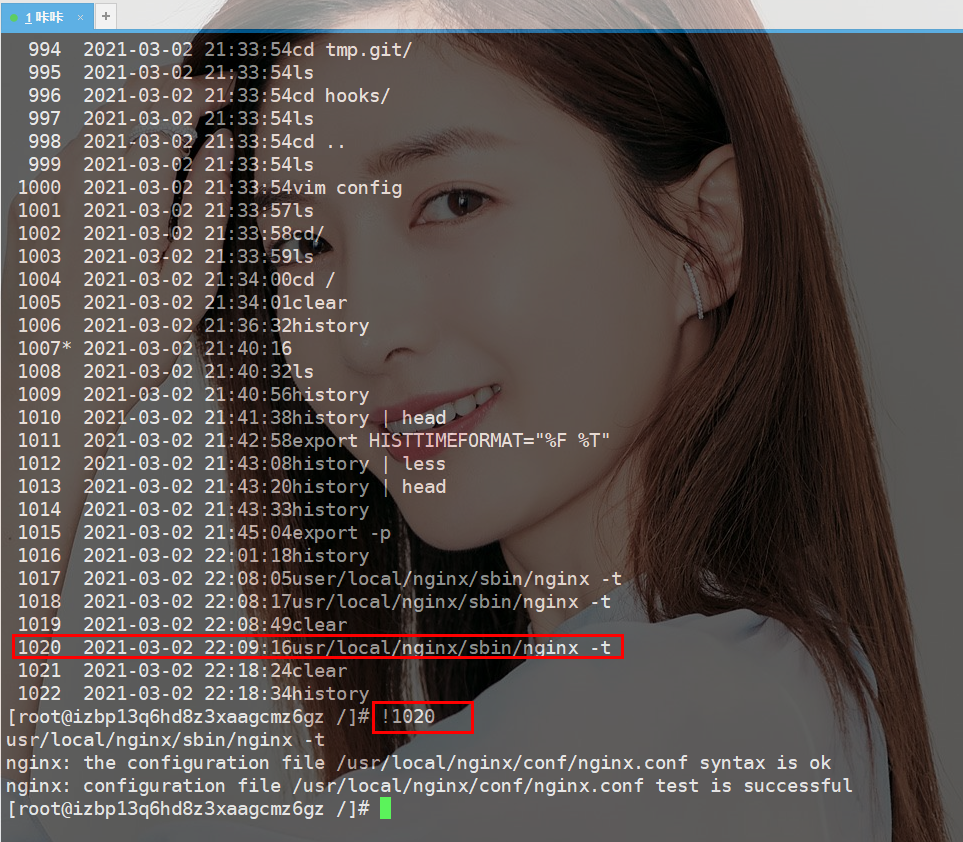
在第一节中对于这个总行数的修改也简单的说了一下,但是没有亲自操作,接下来操作一下。
这个命令中HISTSIZE是控制history命令显示的数量
而HISTFILETSIZE控制的是文件中存储的数量
1039 2021-03-02 22:29:37 echo "HISTSIZE=2000" >> .bash_profile 1040 2021-03-02 22:29:58 echo "HISTFILETSIZE=2000" >> .bash_profile 1041 2021-03-02 22:30:20 source ~/.bash_profile
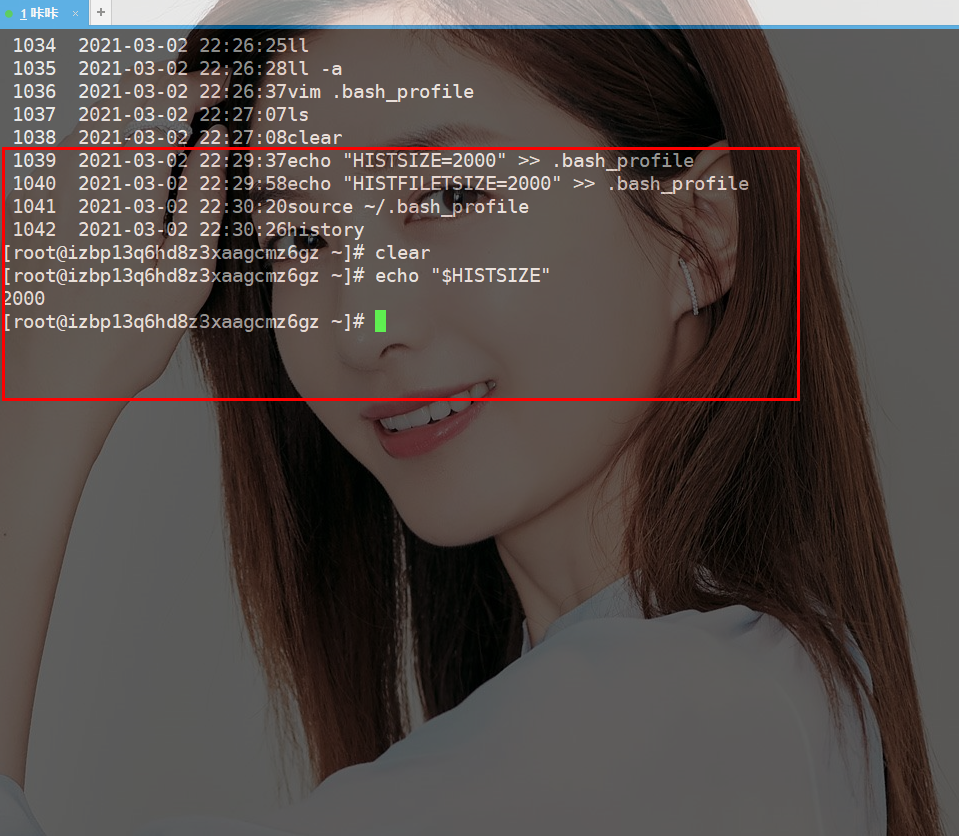
このコマンドは履歴表示の数を変更できるため、ファイル保存履歴レコードの数も変更できます。
想像してみてください。サーバーに履歴を記録したくない場合はどうなるでしょうか。
両方の値を 0 に変更するだけです。
history - を実行します。 c
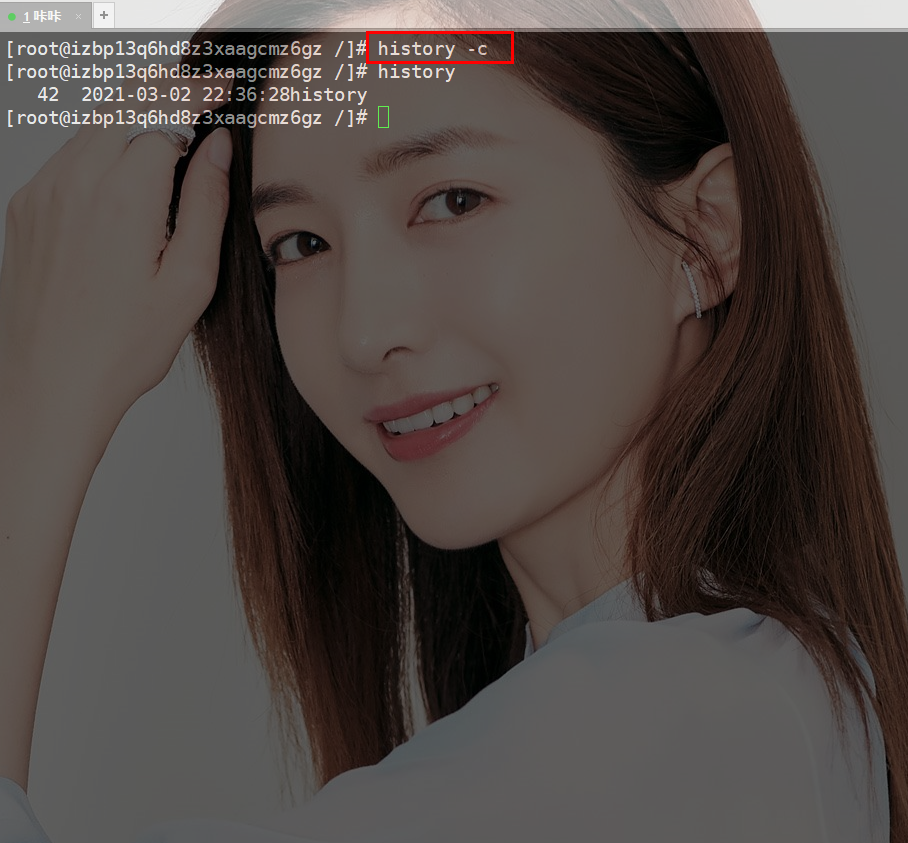
- 履歴を使用して履歴を表示する
- ctrl rを使用して履歴を検索
- 前のコマンドを繰り返してください。 !または! -1
- 使用するシリアル番号に対応するコマンドを実行してください。 1020
- HISTSIZE履歴を実行するために表示される数
- HISTFILETSIZE保存された履歴レコードの数
- 履歴をクリアするには、history -c
以上がLinux コマンドの歴史を学ぶの詳細内容です。詳細については、PHP 中国語 Web サイトの他の関連記事を参照してください。

ホットAIツール

Undresser.AI Undress
リアルなヌード写真を作成する AI 搭載アプリ

AI Clothes Remover
写真から衣服を削除するオンライン AI ツール。

Undress AI Tool
脱衣画像を無料で

Clothoff.io
AI衣類リムーバー

AI Hentai Generator
AIヘンタイを無料で生成します。

人気の記事

ホットツール

メモ帳++7.3.1
使いやすく無料のコードエディター

SublimeText3 中国語版
中国語版、とても使いやすい

ゼンドスタジオ 13.0.1
強力な PHP 統合開発環境

ドリームウィーバー CS6
ビジュアル Web 開発ツール

SublimeText3 Mac版
神レベルのコード編集ソフト(SublimeText3)

ホットトピック
 パターンマッチングにLinuxで正規表現(正規表現)を使用するにはどうすればよいですか?
Mar 17, 2025 pm 05:25 PM
パターンマッチングにLinuxで正規表現(正規表現)を使用するにはどうすればよいですか?
Mar 17, 2025 pm 05:25 PM
この記事では、パターンマッチング、ファイル検索、テキスト操作、グレップ、SED、awkなどのツールの詳細、ファイル検索、テキスト操作のためにLinuxで正規表現(Regex)を使用する方法について説明します。
 LinuxでSSHに2要素認証(2FA)を実装するにはどうすればよいですか?
Mar 17, 2025 pm 05:31 PM
LinuxでSSHに2要素認証(2FA)を実装するにはどうすればよいですか?
Mar 17, 2025 pm 05:31 PM
この記事では、Google Authenticatorを使用してLinux上のSSH用の2要素認証(2FA)のセットアップ、インストール、構成、およびトラブルシューティング手順の詳細に関するガイドを提供します。 Enhanced Secなど、2FAのセキュリティ利益を強調しています
 TOP、HTOP、VMSTATなどのツールを使用してLinuxのシステムパフォーマンスを監視するにはどうすればよいですか?
Mar 17, 2025 pm 05:28 PM
TOP、HTOP、VMSTATなどのツールを使用してLinuxのシステムパフォーマンスを監視するにはどうすればよいですか?
Mar 17, 2025 pm 05:28 PM
この記事では、Linuxシステムのパフォーマンスを監視するためにTop、HTOP、およびVMSTATを使用して、効果的なシステム管理のための独自の機能とカスタマイズオプションを詳述することについて説明します。
 Linuxのセキュリティを強化するようにSelinuxまたはApparmorを構成するにはどうすればよいですか?
Mar 12, 2025 pm 06:59 PM
Linuxのセキュリティを強化するようにSelinuxまたはApparmorを構成するにはどうすればよいですか?
Mar 12, 2025 pm 06:59 PM
この記事では、SelinuxとApparmor、Linuxカーネルセキュリティモジュールを比較して、必須のアクセス制御を提供します。 それは彼らの構成を詳述し、アプローチの違い(ポリシーベースとプロファイルベース)と潜在的なパフォーマンスへの影響を強調します
 Linuxシステムをバックアップして復元するにはどうすればよいですか?
Mar 12, 2025 pm 07:01 PM
Linuxシステムをバックアップして復元するにはどうすればよいですか?
Mar 12, 2025 pm 07:01 PM
この記事では、Linuxシステムのバックアップと復元方法について詳しく説明しています。 フルシステムイメージのバックアップとインクリメンタルバックアップを比較し、最適なバックアップ戦略(規則性、複数の場所、バージョン、テスト、セキュリティ、回転)、およびDAについて説明します
 sudoを使用して、Linuxのユーザーに高い特権を付与するにはどうすればよいですか?
Mar 17, 2025 pm 05:32 PM
sudoを使用して、Linuxのユーザーに高い特権を付与するにはどうすればよいですか?
Mar 17, 2025 pm 05:32 PM
この記事では、LinuxのSudo特権を管理する方法について説明します。重要な焦点は、 /etc /sudoersの安全性とアクセスを制限することです。
 FirewalldまたはIptablesを使用してLinuxでファイアウォールをセットアップするにはどうすればよいですか?
Mar 12, 2025 pm 06:58 PM
FirewalldまたはIptablesを使用してLinuxでファイアウォールをセットアップするにはどうすればよいですか?
Mar 12, 2025 pm 06:58 PM
この記事では、FirewalldとIptablesを使用したLinuxファイアウォールの構成を比較します。 firewalldは、ゾーンとサービスを管理するためのユーザーフレンドリーなインターフェイスを提供しますが、iptablesはNetFilter FRAのコマンドライン操作を介して低レベルの制御を提供します
 パッケージマネージャー(apt、yum、dnf)を使用してLinuxのソフトウェアパッケージを管理するにはどうすればよいですか?
Mar 17, 2025 pm 05:26 PM
パッケージマネージャー(apt、yum、dnf)を使用してLinuxのソフトウェアパッケージを管理するにはどうすればよいですか?
Mar 17, 2025 pm 05:26 PM
記事では、APT、Yum、およびDNFを使用してLinuxでソフトウェアパッケージの管理を行い、インストール、更新、および削除をカバーしています。さまざまな分布に対する機能と適合性を比較します。






